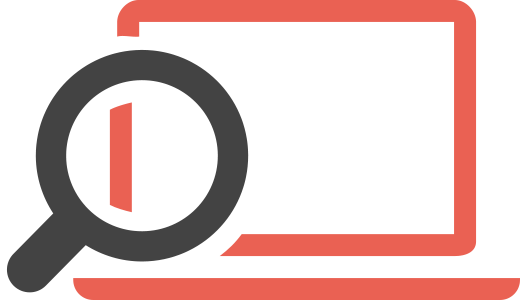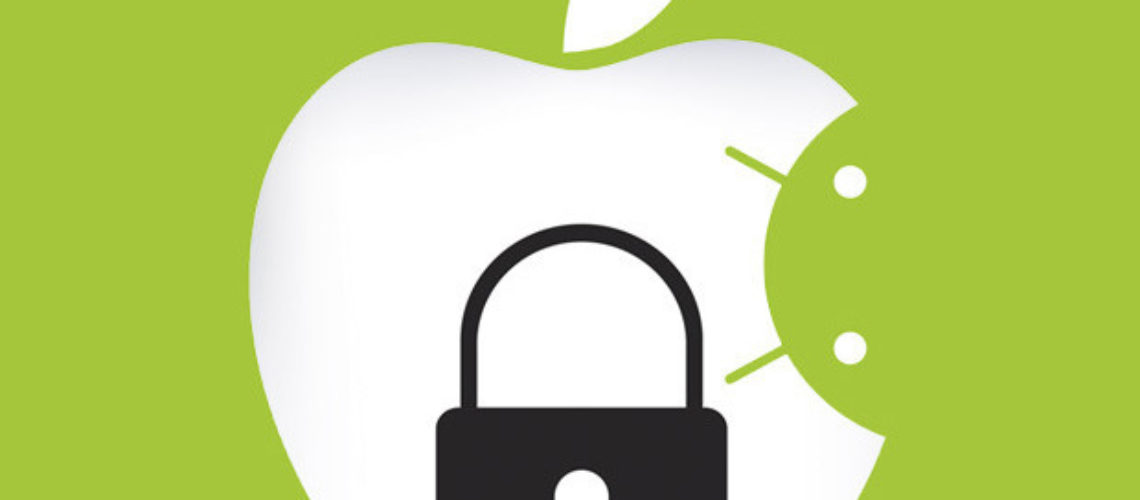Brugere af Android-enheder bliver ofte forvekslet at arrangere indstillingerne, når de opretter forbindelse til virksomhedens-sikrede netværk. Når brugerne opretter forbindelse via forskellige iOS-enheder såsom iPod og iPad, samt iPhone, de er som regel kun stillet for deres brugernavn og adgangskode. Generelt, brugerne kan ikke redigere 802.1X indstillingerne på deres enhed, men de kan få omkring dem.
Sådan installeres Certifikater i Android
I tilfælde af, at du bruger en godkendelsesmetode baseret på certifikat, for eksempel TLS, først skal du installere brugeren digitalt certifikat. Hvis du ikke bruger en godkendelse, der er baseret på et certifikat, du måske ønsker at indlæse en sådan attest på Android. Med de fleste af de godkendelsesmetoder, brugeren kan installere certifikatet fra Certificate Authority, som godkendelsesserveren bruger for at muliggøre server verifikation. Svarende til server verifikation Windows, dette kan hjælpe med at forhindre de såkaldte man-in-the-middle-angreb.
De digitale certifikater er filer, der er små og kommer med udvidelser .p12, .pfx, eller .crt. Hvis du har en af de nye versioner af Android, derefter installationen af certifikater er let. Du skal bare hente certifikatet, og det vil åbne skærmen for at importere den. Certifikatet skal derefter gives et navn og brugeren skal anvende Wi Fi for legitimationsoplysninger brug. I tilfælde af låseskærmen sikkerhed er ikke aktiveret på telefonen, kan du blive bedt om at aktivere det.
De mennesker, der bruger ældre versioner af Android kan være nødvendigt at gøre importen manuelt. De skal hente eller overføre certifikatet i enheden, hvorefter de skal gå til Sikkerhedsindstillinger og pluk Installer fra SD-kort option. Folk vil blive bedt om at oprette en adgangskode til oplysningslagringen.
Brugerne skal være opmærksomme på, at de altid kan fjerne de certifikater, som de har installeret. De har simpelthen brug for at gå til sikkerhedsindstillingerne og vælge Ryd legitimationsoplysninger. Dette vil give dem mulighed for at fjerne låsen skærmen adgangskode. Dette skridt vil fjerne alle de certifikater, der er tilføjet. Således, Hvis du ønsker at fjerne brugeren certifikater, du nødt til at vælge den indstilling, der er tillid til legitimationsoplysninger fra dine sikkerhedsindstillinger og derefter vælge fanen brugeren at se og derefter slette visse certifikater.
Sådan konfigureres 802.1x Indstillinger i Android
Når du forbinder til et sikkert Wi Fi-netværk i Android for første gang, Du vil blive vist indstillinger for godkendelse. Disse kan vises umiddelbart til nogle brugere og de vil se to felter - brugernavn og adgangskode. Disse indstillinger kan redigeres senere, når du trykker på navnet på det netværk.
Derefter, hvis den korrekte EAP-metode er plukket, du er nødt til at vælge den metode, der er støttet af godkendelsesserveren. Denne metode kunne være TLS, TTLS, PEAP, FAST, eller LEAP. For EAP-metoder, du kan angive CA-certifikat, som du er nødt til at installere først som beskrevet ovenfor. Igen, for TLS kan du også angive brugercertifikat, hvor certifikatet skal være installeret.
For PEAP og TTLS metoder, du er nødt til at:
- Få Phase 2 autentificering, som angiver den ydre godkendelsesmetode. Du skal bruge den metode, der understøttes af godkendelsesserveren. Den mest populære her er MS-CHAPv2.
- Gør identitet, indtaste dit brugernavn og sørg for at det indeholder et domænenavn.
- Brug anonym identitet - brugernavnet er sendt to gange til godkendelsesserveren - en krypteret (anonym) og derefter i en krypteret tunnel (indre). Du er ikke forpligtet til at bruge dit rigtige brugernavn eller ydre identitet. Bedre bruger en tilfældig brugernavn.
- Indtast din adgangskode.
Disse indstillinger kan ændres, når du har brug for, ved at trykke lang tap på netværkets navn og vælge en indstilling »Ændre Netværkskonfig’.
Sådan installeres Certifikater på iOS-enhed
Først skal du installere en bruger digitalt certifikat, Hvis du bruger TLS-godkendelse metode baseret på certifikat. Med disse enheder, du behøver ikke at installere manuelt Certificate Authority certifikat, når du bruger PEAP skal bruges server verifikation. Kontrollen hjælper forebyggelse af angreb af man-in-the-middle og kommer automatiseret med alle iOS enheder, da det vil bede dig om at acceptere nye certifikater, der bruges af godkendelsesserveren.
Generelt, standard type kontrol er ofte ignoreret af brugerne, da de normalt vil acceptere nye certifikater. Derfor er det klogt at gøre navne betroede certifikat ved at skabe konfigurationsprofiler.
I tilfælde serveren har brug for en bruger certifikat, det kunne overføres til iOS-enheden. Dette certifikat vil være en lille fil med en udvidelse .p12, .pfx, eller .crt. Det skal installeres. Hvis du vil vide mere om legitimiteten af certifikatet, trykke på "Flere oplysninger".
Hvordan laver Tilslutning med iOS-enheder
Når du foretager en forbindelse til en sikret Wi Fi-netværk via en iOS-enhed for en første gang, vil du blive bedt om at indtaste indstillinger for godkendelse. Når netværket kræver adgangskode PEAP f.eks, skal du indtaste brugernavn og adgangskode.
Så kan du blive bedt om at acceptere Certificate Authority certifikat. Kan være det vil vise dig Ikke Verified tegn for første gang du laver en forbindelse. Du vil se udløbsdatoen på certifikatet og en hane til Flere oplysninger.
Sådan konfigureres de avancerede 802.1X indstillinger af iOS-enheder
På iOS-enheder kan du ikke konfigurere avancerede 802.1X indstillinger – de betroede navne certifikat, de nøjagtige EAP-typer tilladt, og du kan ikke aktivere muliggør Protected Access Credential. Du kan heller ikke definere Ydre identitet. Det samme gælder til Apple-computere med Mac OS X 10.7 Lion.
Alligevel, du kan bruge Apple Configurator og iPhone Configuration Utility til at skabe en vis netværkskonfiguration profil, som du kan distribuere og derefter installere på iOS-enheder og på de computere, der kører på Mac. Disse vil omfatte certifikatmyndigheden certifikater og brugeren.
Begge konfiguratorer kan du konfigurere avancerede 802.1X-indstillinger. Dette gøres udover enhedens sikkerhedspolitikker og netværksindstillingerne – Wifi, VPN, Exchange-konto, og e-mail-indstillinger. Med konfigurationsprofil, du kan derefter distribuere den til brugere via e-mail, eller du kan uploade derefter til en hjemmeside. Du kan også lave en separat SSID på netværket via et captive portal, der fokuserer brugerne mod konfigurationsfilen, og de kan hente det. Yderligere, kan du også tilslutte dine enheder til computeren og installere dem direkte ved hjælp af iPCU.